- プロット作成にパソコンやスマホをもっと活用したい!
- OS標準のメモアプリやEvernoteなどのノートアプリはいまいち使いづらくて・・・。
- プロットが手軽に作れる便利なアプリはないの?
こんな悩みをお持ちのあなたのために、現役作家でもある筆者がおすすめのプロットアプリを紹介します。
プロットをメモアプリでまとめるのって、意外とやりづらいですよね・・・。
僕も、以前は手書きのノートやスマホのメモアプリを使ってプロットを書いていました。
しかし、思いついたアイデアをその場で書き留めることはできても、書き出したアイデアを整理したり、ストーリーの構成をまとめたりするのに、こういったツールは向いていないんですよねぇ・・・。
というわけで、この記事では、かつての僕と同じような悩みを抱えている方のために、プロット作成に役立つアプリをまとめています。
一言で「プロット作成ツール」と言っても、
- プロット作成専用アプリ
- 小説執筆エディタ
- アウトラインプロセッサ
- マインドマップツール
- アイデアプロセッサ
- 付箋アプリ
- 表計算ソフト
上記のように様々なタイプがあり、それぞれ使い勝手が異なるので、各ジャンルごとにおすすめアプリを紹介しています。
この記事を読めば、自分にぴったり合ったアプリがきっと見つかるはず。気になったアプリはどんどん試して、あなたの執筆スタイルにベストなアプリを探してみてくださいね。
-

-
【保存版】無料の小説メーカー11選|ネタ探し〜書籍作成まで対応!
続きを見る
※「具体的なプロットの作り方が知りたい!」という方は、別の記事に詳しくまとめてありますのでよろしければどうぞ。
-

-
【小説】誰でもできるプロットの書き方(7つの手順)【脚本】
続きを見る
-

-
小説・漫画に最適!「箱書き」の書き方+おすすめソフト・アプリ5選
続きを見る
30日間無料トライアル実施中!
今なら公式サイト経由で、すべての機能が無料で試せちゃう体験版がダウンロードできる『Scrivener』がおすすめ。会員登録も不要!
» Scrivener(無料版ダウンロードあり)はこちら
プロット作成専用アプリ3選
プロットを作る機能だけに特化したツールなので、他の専門ツールやエディタと組み合わせて使うのが前提となります。
ぷろっとプロット
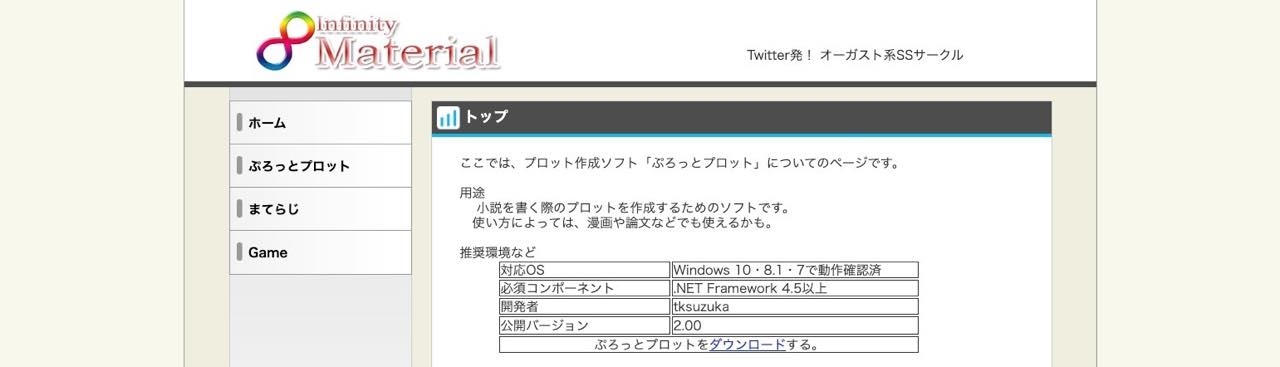
書き出したアイデアをアウトライン化し、並べ替えや階層化などを行ないながらプロットを構築できるフリーソフト。
ポイントは各ノート(アイデア)に「伏線」のメモを残せる点。物語のどこに伏線を配置し、どこで回収するのかを管理しやすいのがいいですね。
タロットプロット
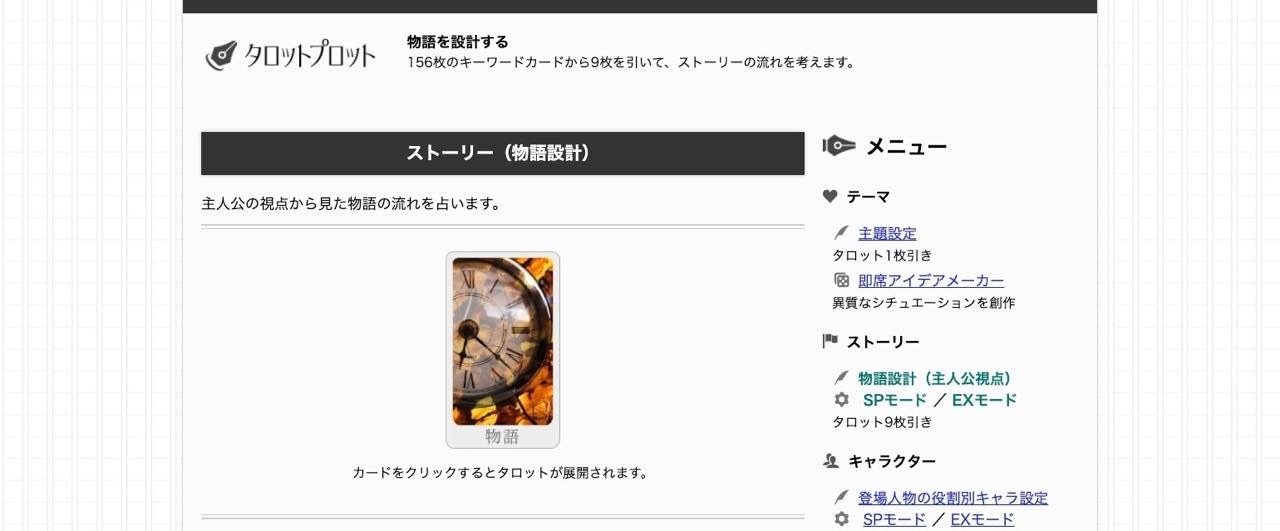
タロットカードをモチーフにした簡易プロットジェネレーター。
主人公の過去・現在・未来・願望・敵対者といった各要素を占いのようにタロットで示すことで、そこからアイデアを膨らませてストーリーを考える、といった仕組みになっています。
駄作小説からの脱出する(?)ツール
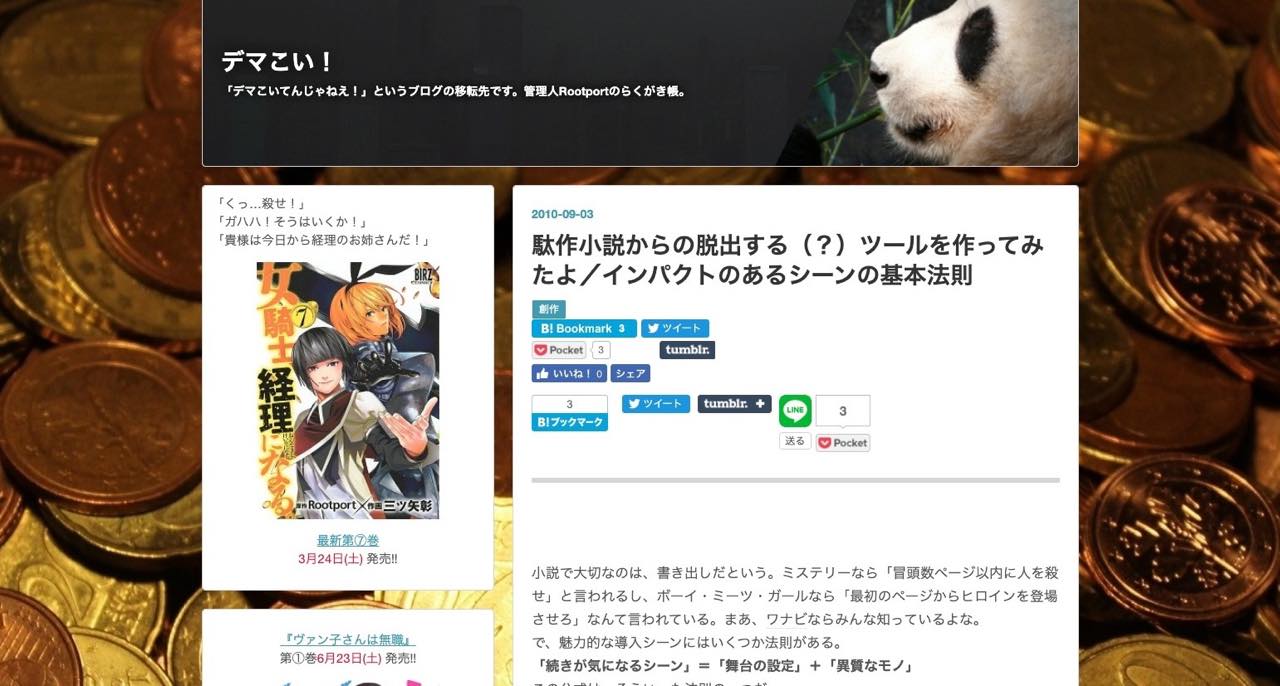
「デマこい!」というブログの管理人さんが無料で配布してくれているシーンジェネレーター。
いわゆる5W1Hゲームというやつで、プロットを書く前のログラインづくりや箱書きのサンプルに使うといいかも。
駄作小説からの脱出する(?)ツールを作ってみたよ/インパクトのあるシーンの基本法則 - デマこい!
小説執筆エディタ5選
アイデア出しから原稿執筆までトータルで行える総合アプリ。すべての情報を一括管理できるのが大きなメリットですね。
-

-
macで小説を書くならコレ。おすすめのテキストエディタ6選【無料/有料】
続きを見る
Scrivener
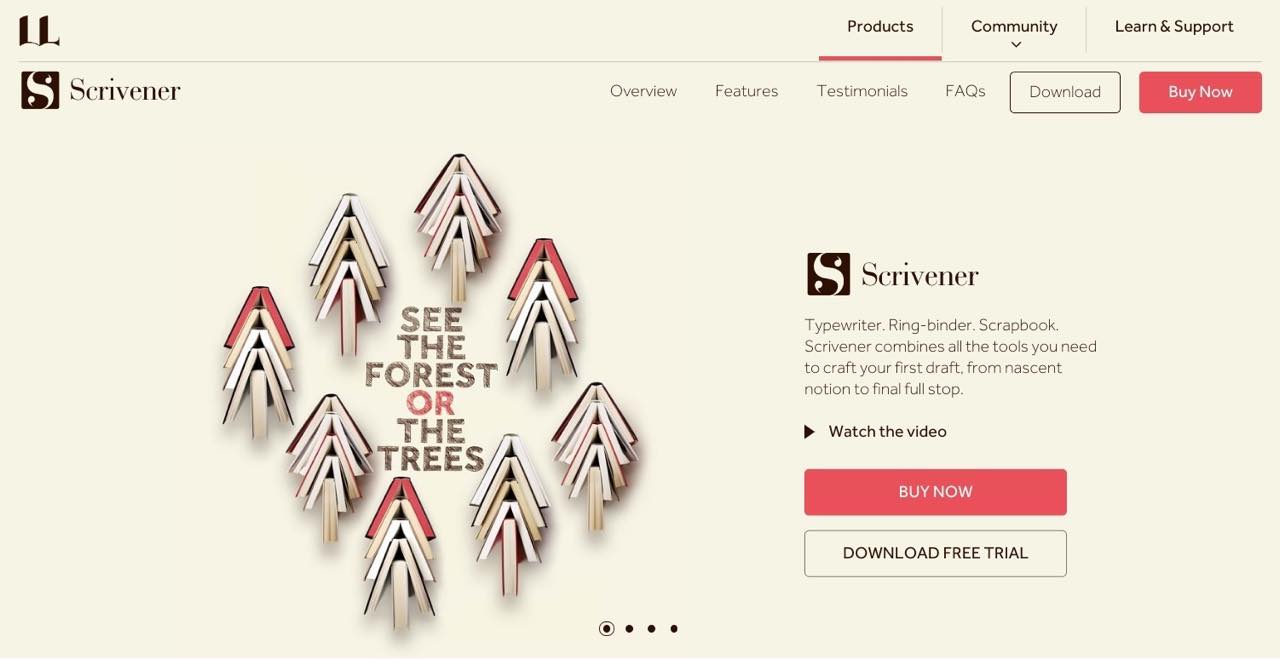
小説書きなら一度は触ってみるべき、総合小説エディタ。
アウトラインプロセッサのように文章を階層化して管理できるだけでなく、コルクボード表示にすることで箱書き作成ツールとしても使えます。
-
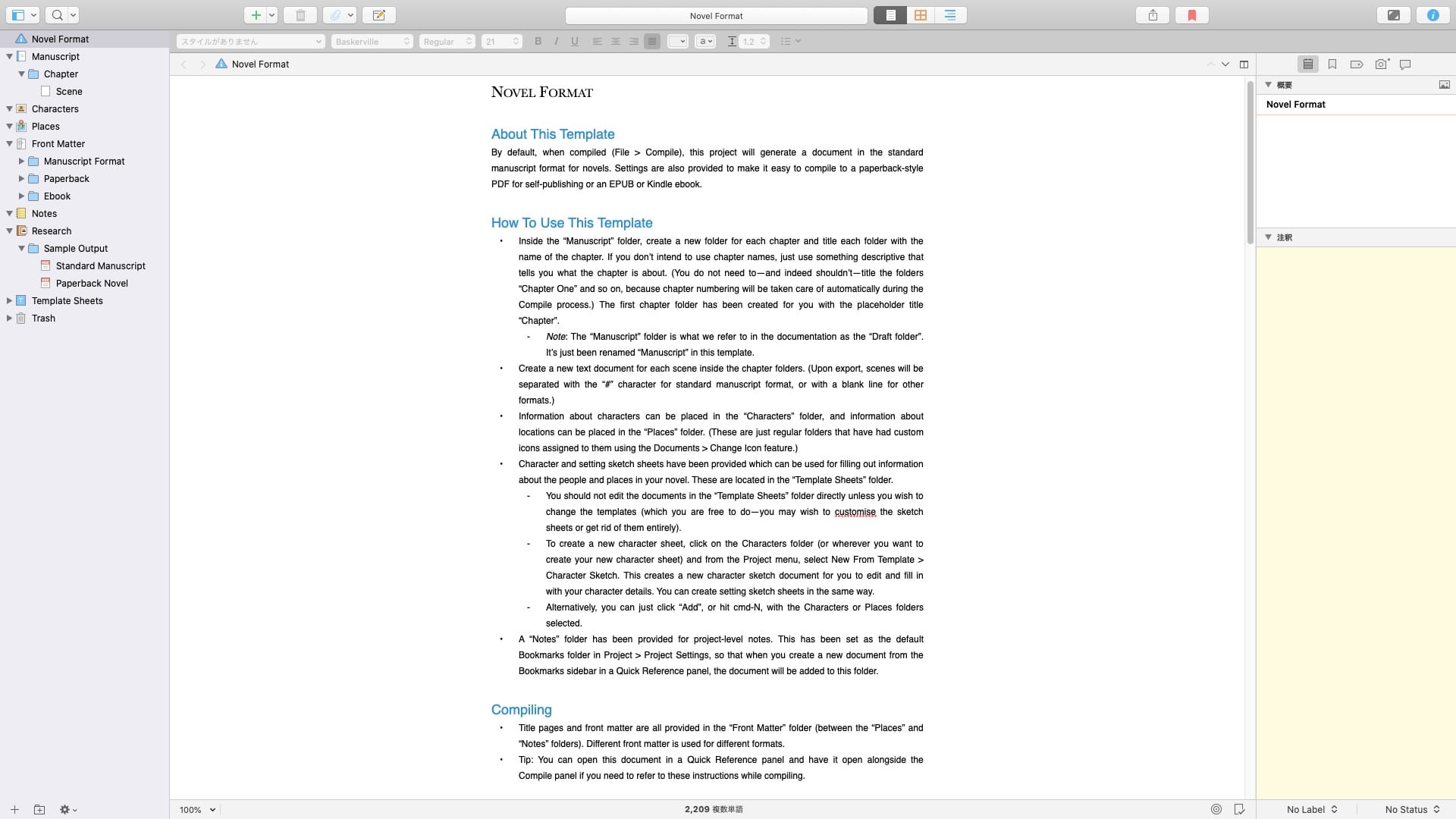
-
Scrivener3徹底レビュー:小説・論文作成のベストアプリ【使い方も解説】
続きを見る
yWriter6
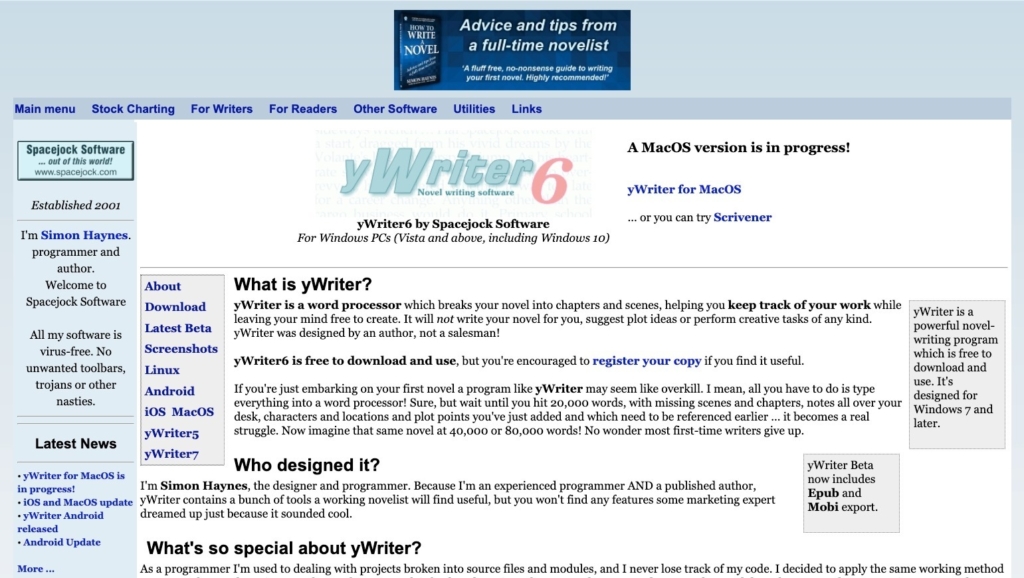
こちらも物語のシーンや世界設定を管理しながら執筆を進めるのに便利なツール。
「章」「場面」などの項目をそれぞれ一覧できるだけでなく、「人物」や「場所」「アイテム」といった要素も管理できるのが非常に便利。Android版もあります。
Nola
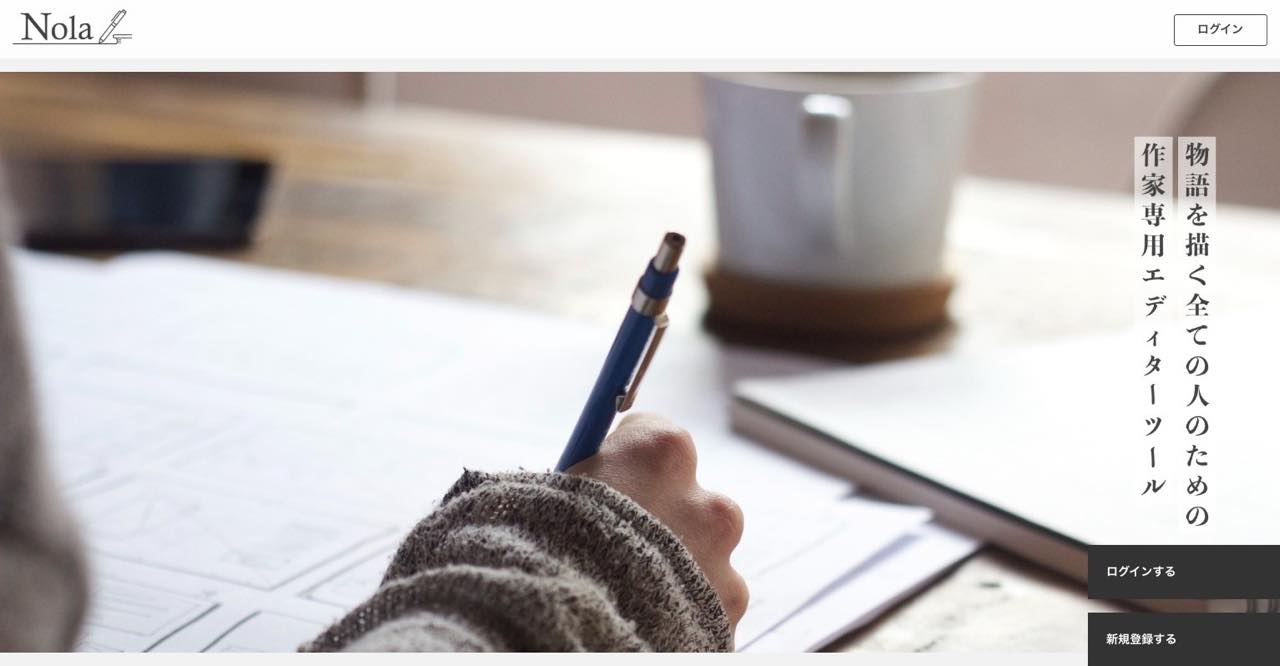
ブラウザから利用できる無料の小説執筆ツール。
専用のプロット機能が搭載されており、定番の「起承転結」に従ってアイデア出しを行ったり、シーンの並べ替えなどが可能です。
ArtOfWords
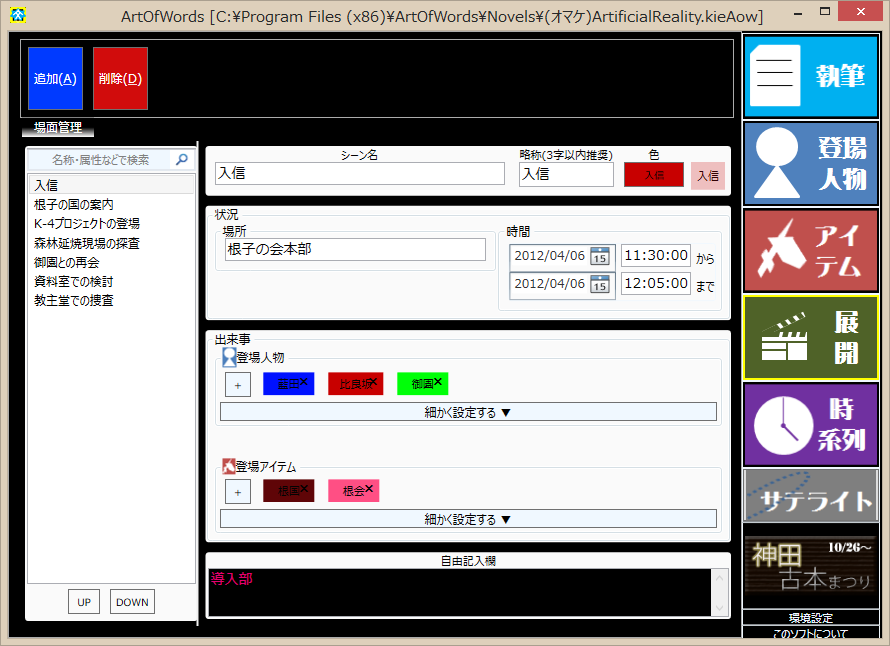
各シーンを登場人物・アイテム・展開などの項目ごとに管理できる小説エディタ。
独自のタイムラインでストーリーを管理できる機能がついており、ミステリなど時系列が重要な物語の作成に重宝しそうです。
WorldType

ArtOfWordsの制作元が運営しているWebアプリ。Macユーザーやスマホからの利用ならこちらがおすすめ。
コルクボードのように使えるアイデアボード機能が付いているだけでなく、自分で自由に項目が設定できるテンプレートも用意されています。
アウトラインプロセッサ2選
アイデアを箇条書きにし、並べ替えたり階層化しながら整理するという、まさにプロット作成のフローにぴったり合ったツールです。
-
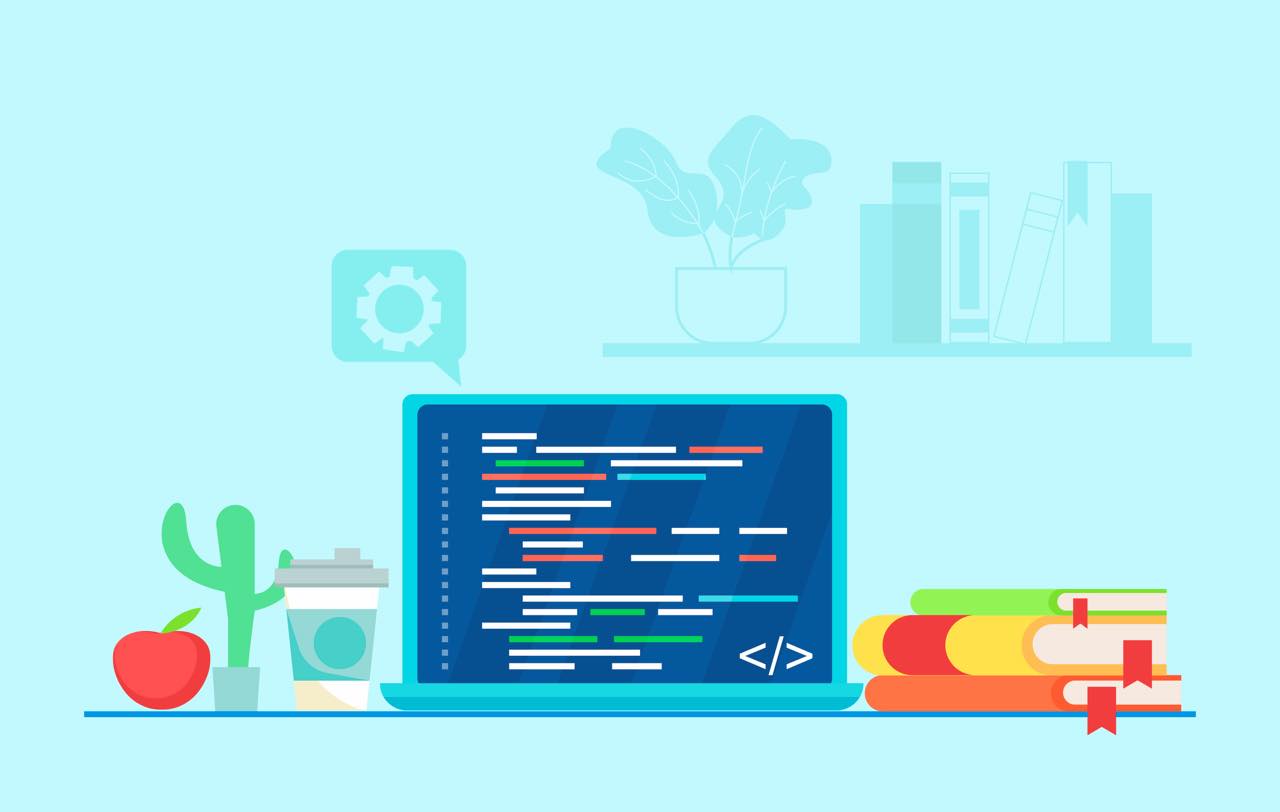
-
無料で使えるおすすめのアウトラインプロセッサー13選【小説家・ライター向け】
続きを見る
Workflowy
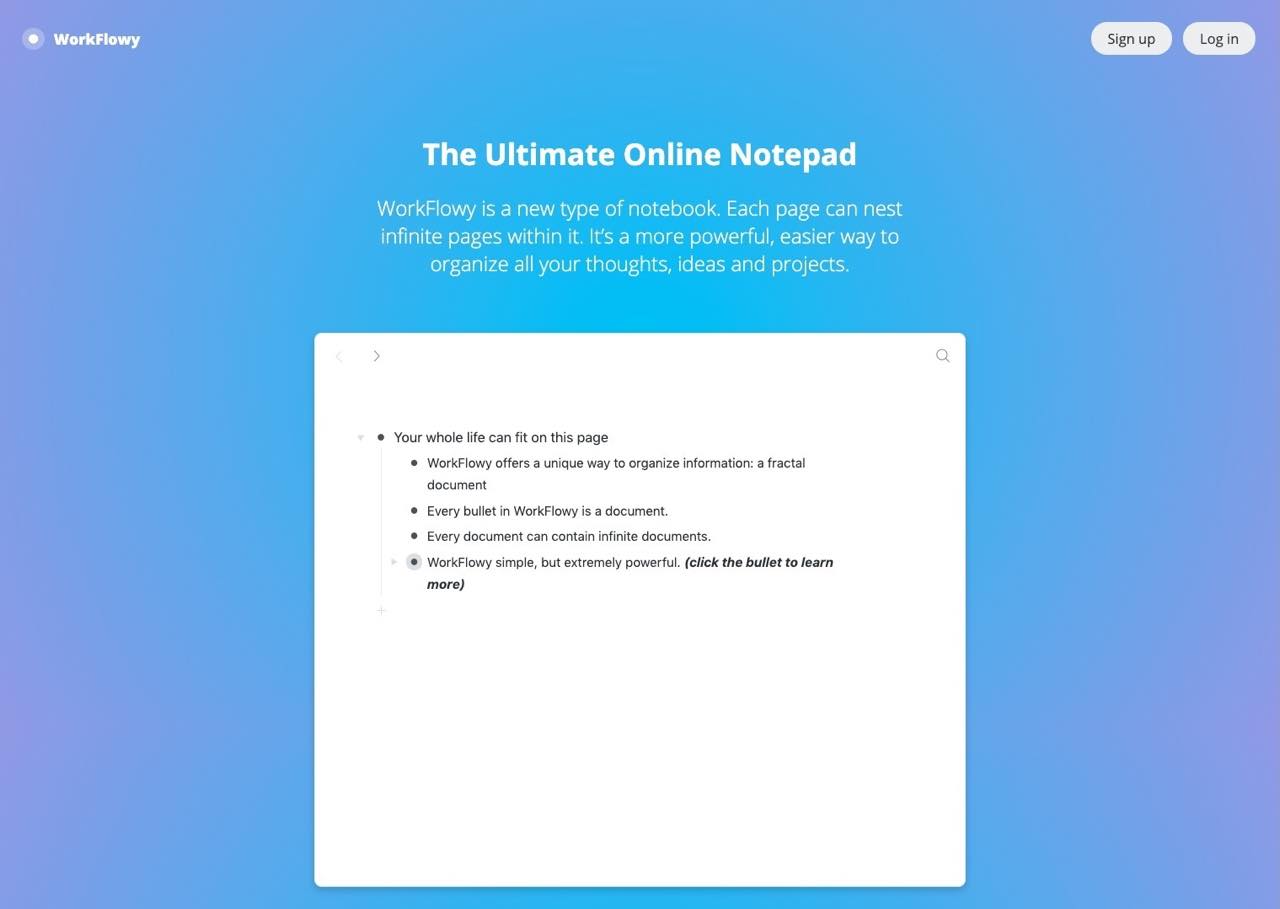
非常にシンプルで、初心者でも直感的に使えるアウトラインプロセッサ。
マルチプラットフォームアプリなので、スマホですき間時間にアイデア出しを行い、まとまった時間にパソコンでプロットを整理するといった使い方ができます。
WorkFlowyDynalist
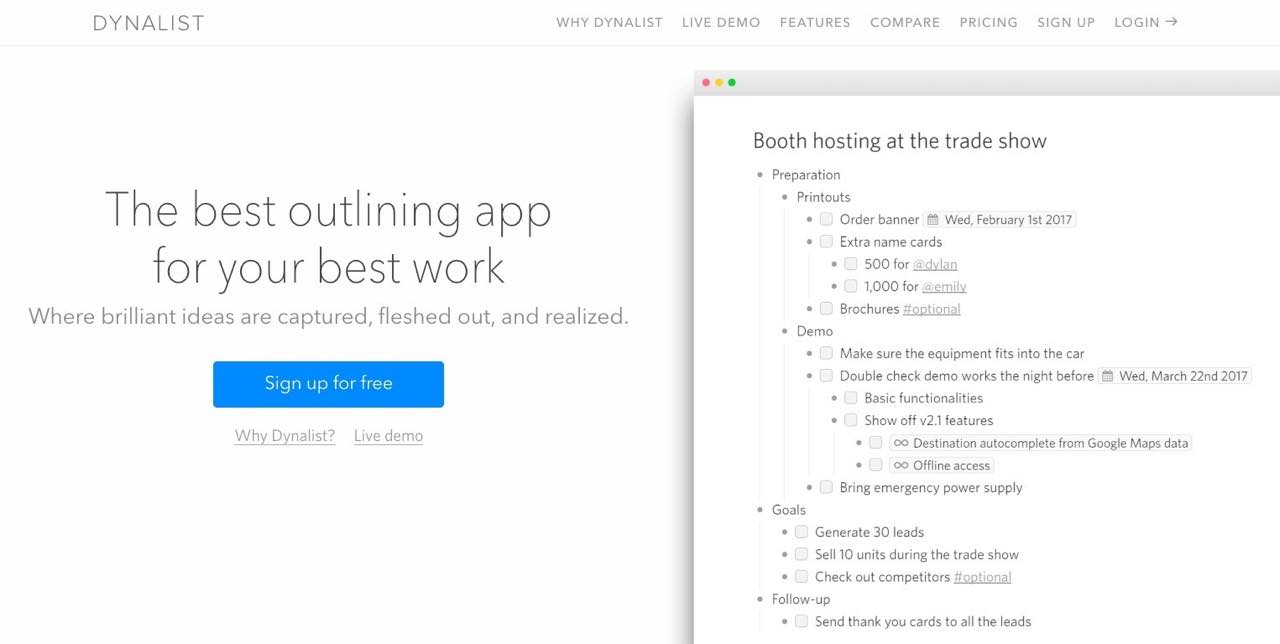
Workflowyは作成できるノード数に制限があるので、月に何作も小説を書くという速筆家の方はこのアプリがオススメ。
こちらはフォルダ管理機能なども付いています。シンプルさか多機能か、お好みでどうぞ。
Dynalistマインドマップツール2選
文字よりもビジュアル優先なタイプの方は、アウトラインプロセッサよりもマインドマップを利用するのがおすすめです。
-
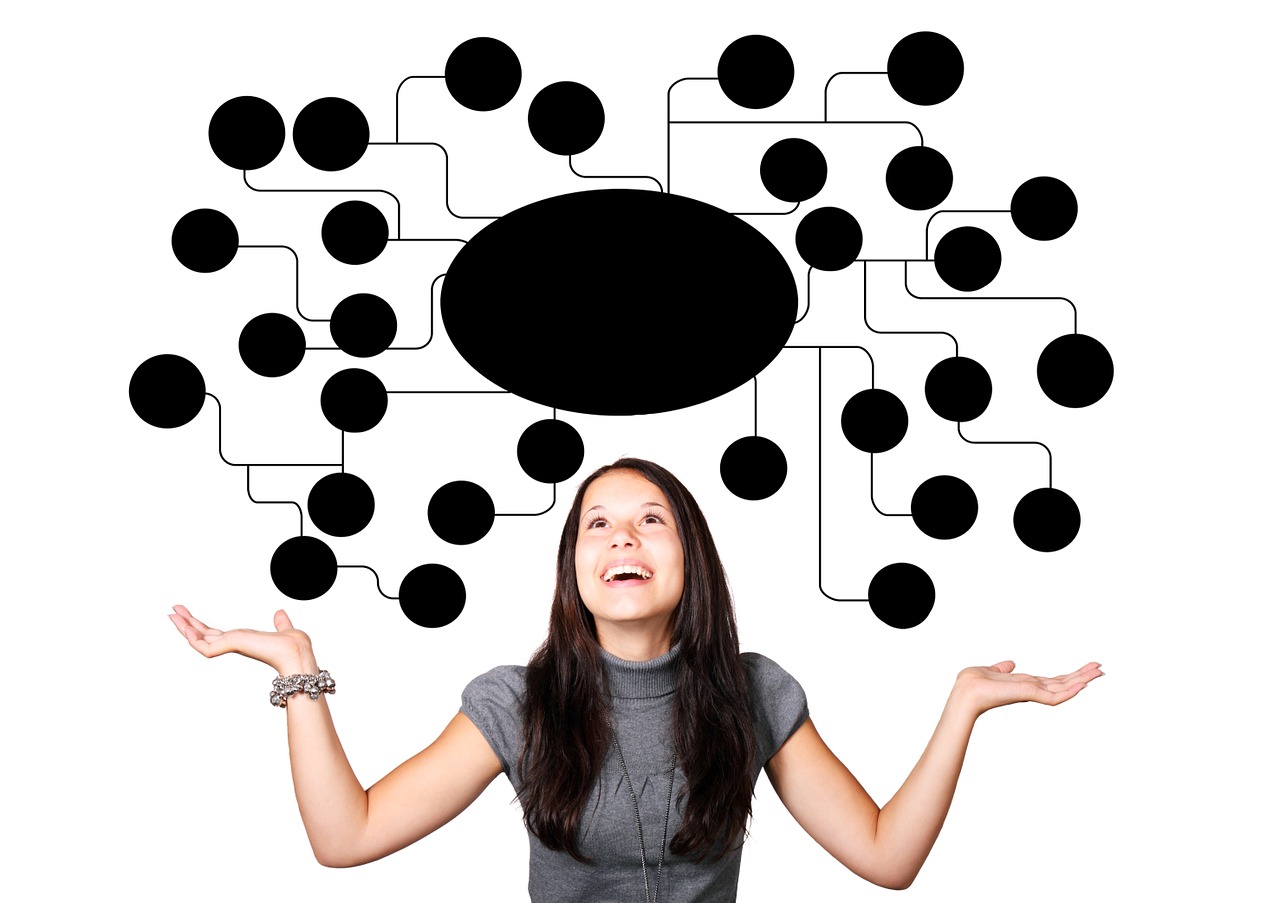
-
無料あり:Macのマインドマップアプリおすすめ5選【27種比較】
続きを見る
EdrawMind
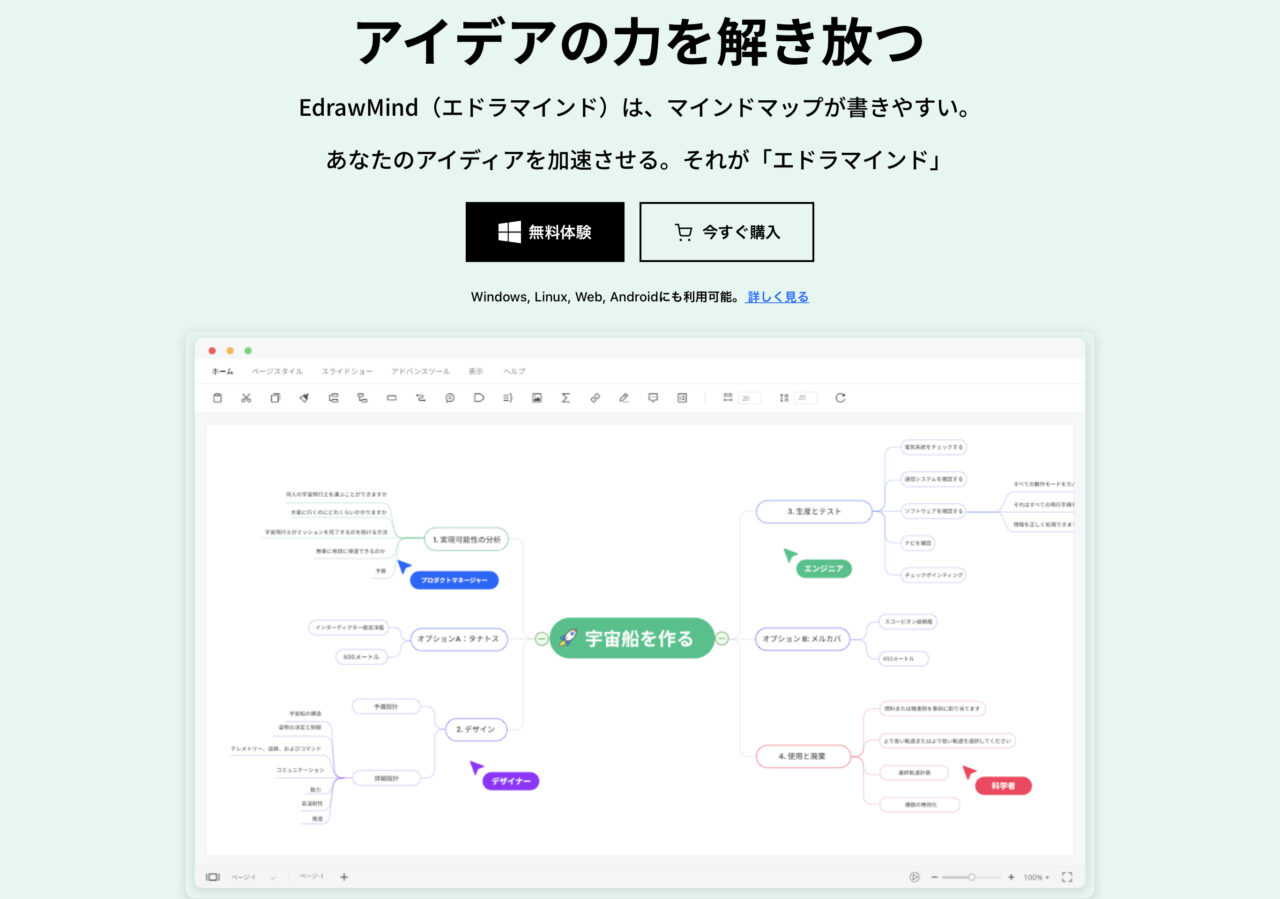
WindowやMac版だけでなく、Web版やAndroidアプリも用意されている使い勝手のいいマインドマップソフト。
写真やクリップアートなども使いつつ、イメージを膨らませるようにマップを作成するのがコツです。
-
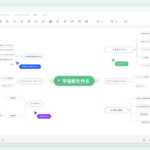
-
月492円で高機能マインドマップが使い放題!EdrawMind(エドラマインド)の評判・使い方・レビュー【無料版あり】
続きを見る
Coggle
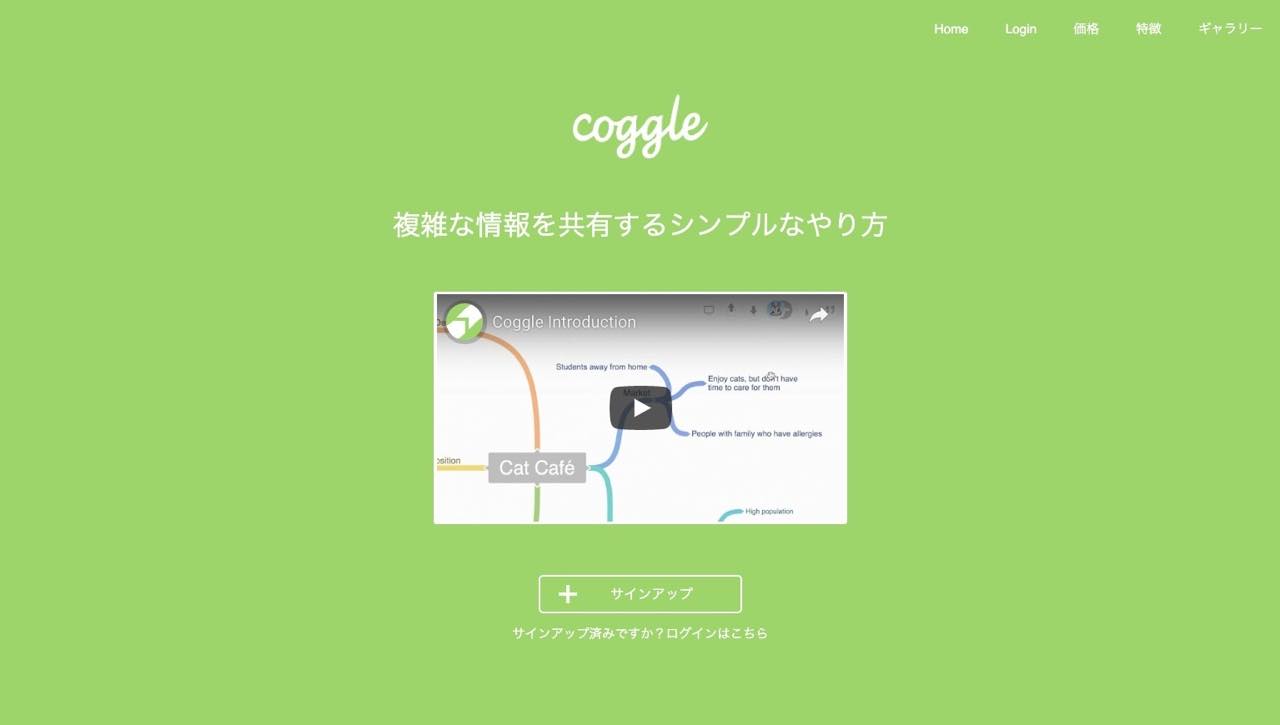
グループで一つの作品を作り上げていくには、こちらのアプリがおすすめ。
一人で原稿執筆を進める作家も、編集者などとの情報共有に使うと便利そうですね。
アイデアプロセッサ2選
マインドマップよりもさらに自由にアイデアを画面配置できるアプリ。人物相関図などの利用にもぴったりです。
Scapple
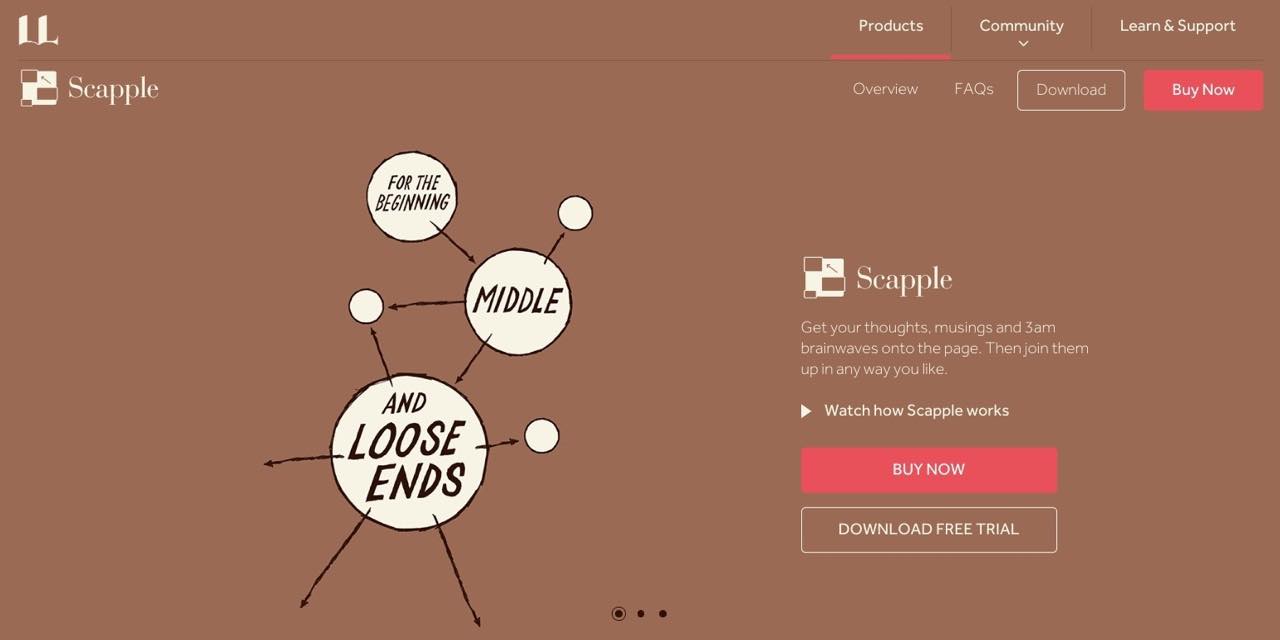
Scrivenerと同じ制作元によるアイデアプロセッサ。
姉妹アプリならではの連携機能(Scrivenerのコルクボード⇔Scappleのマップ)が非常に便利。30日間の無料体験ができるので、Scrivenerユーザーならぜひとも試してもらいたいところです。
-
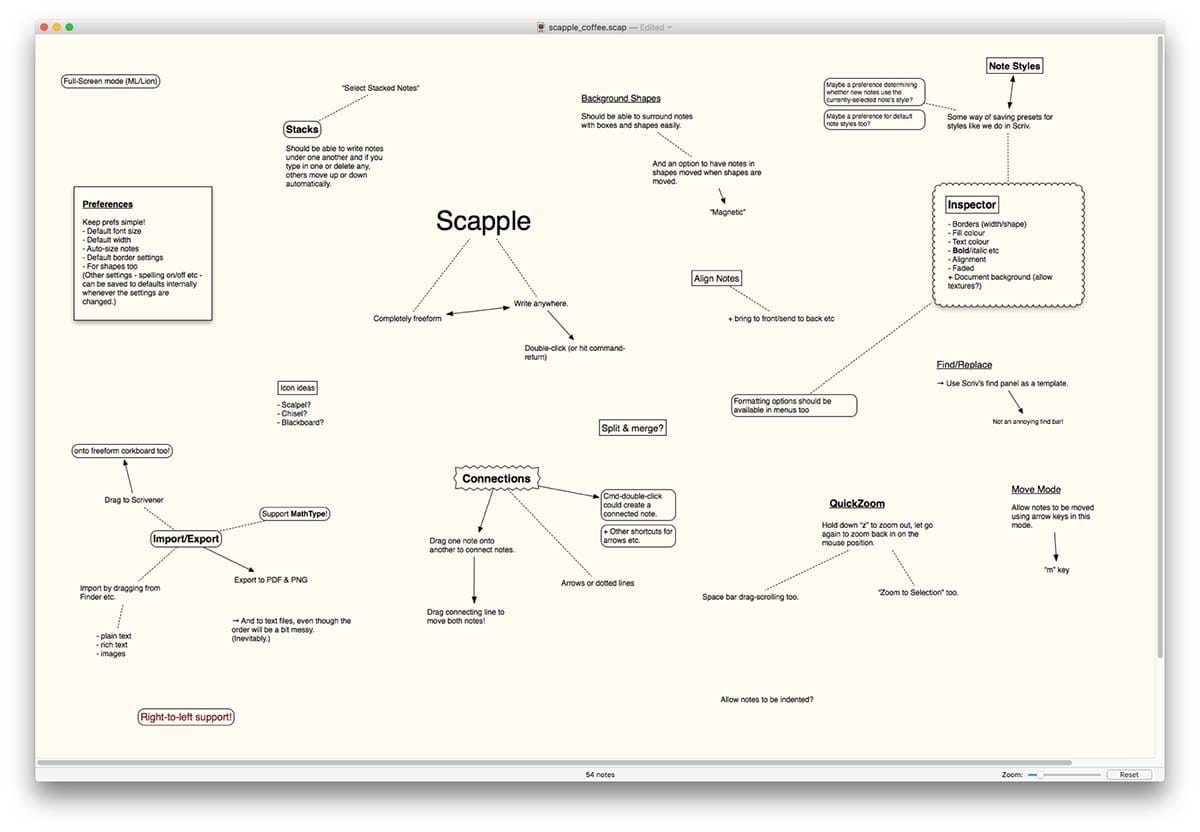
-
マインドマップを超えた?『Scapple』の使い方【至高の思考整理】
続きを見る
IdeaFragment2

こちらは無料で利用できるWindowsアプリ。
いわゆる「KJ法」のツールとして最適なので、プロット作成以外にも様々なアイデア出しに活用できます。
付箋アプリ2選
付箋にアイデアや情報を書き込み、ホワイトボードにペタペタ貼って整理する。そんな使い方がパソコンやスマホで行えるツールです。
lino
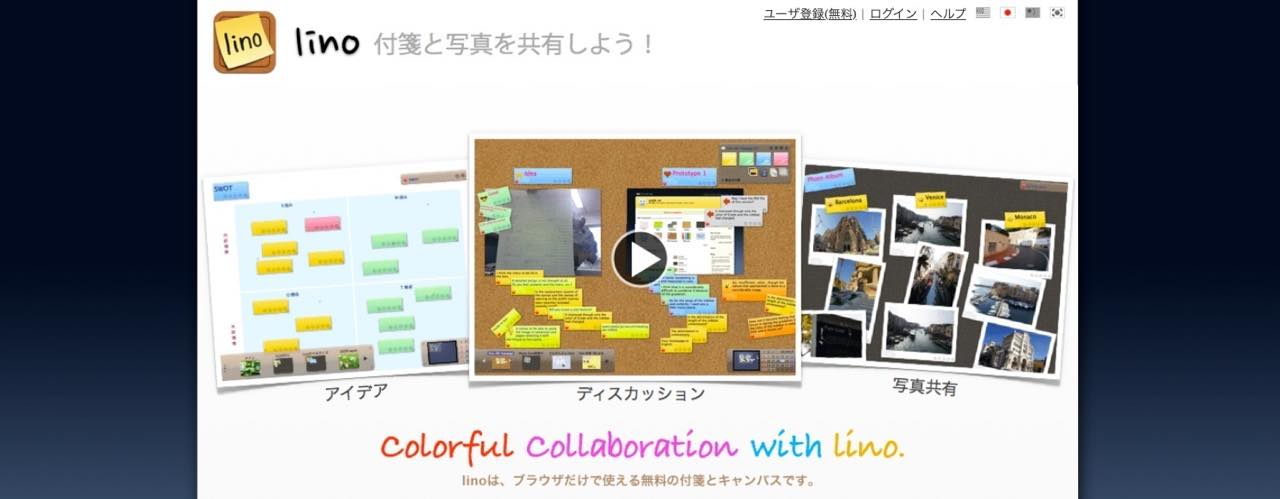
ブラウザから利用できるフリーの付箋アプリ。
画像の貼り付けやファイル添付なども行えるので、情報(参考資料)管理ツールとして使うのもおすすめです。
Scrapbox
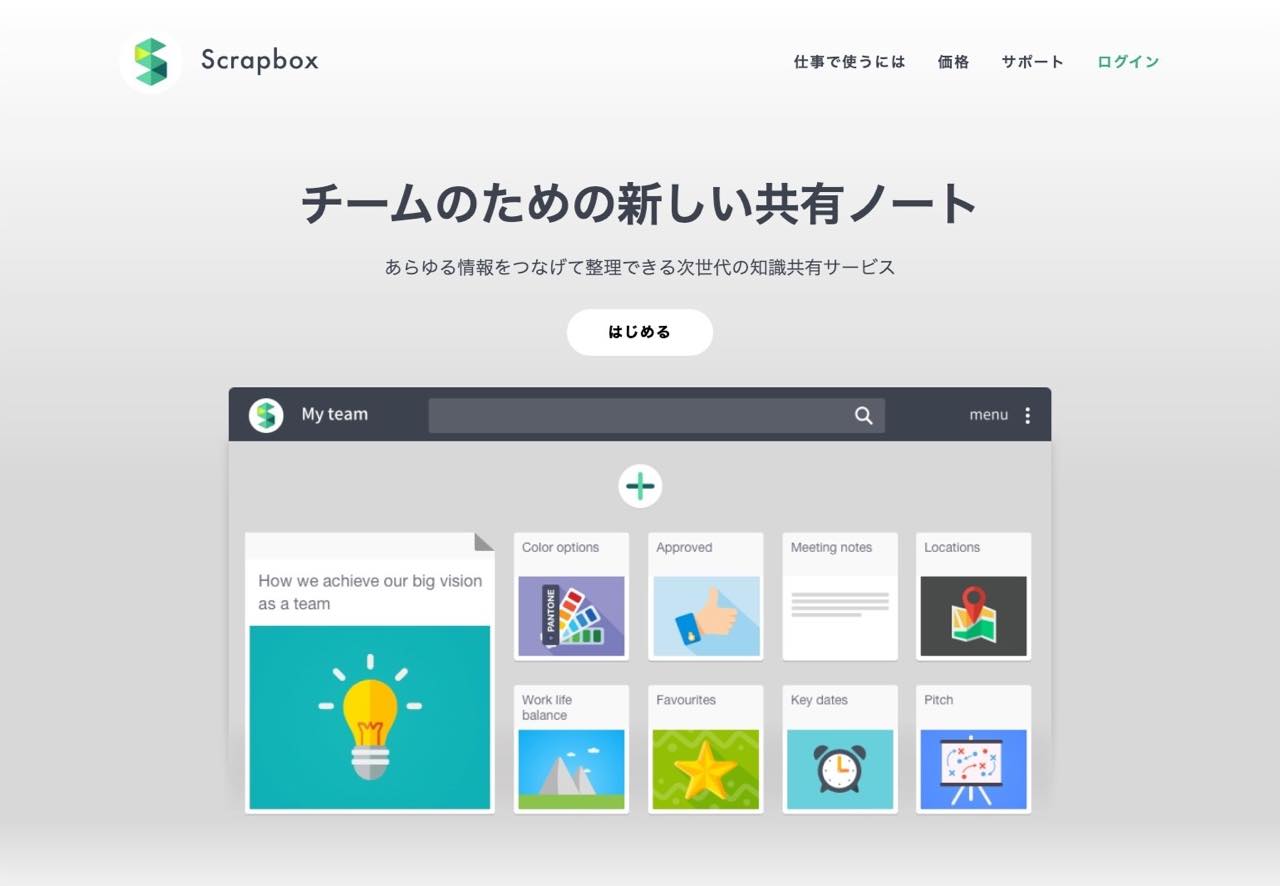
もっと詳細で複雑な情報の管理・整理を行いたい方にはこちらのアプリがオススメ。
僕はあえて付箋アプリ的な使い方に留めていますが、総合エディタとしてこれだけで原稿執筆まで行うこともできます。
表計算ソフト2選
仕事でエクセルなどの表計算ソフトが使い慣れている方は、こちらをプロット管理ツールとして使う方法もあります。
Microsoft Excel
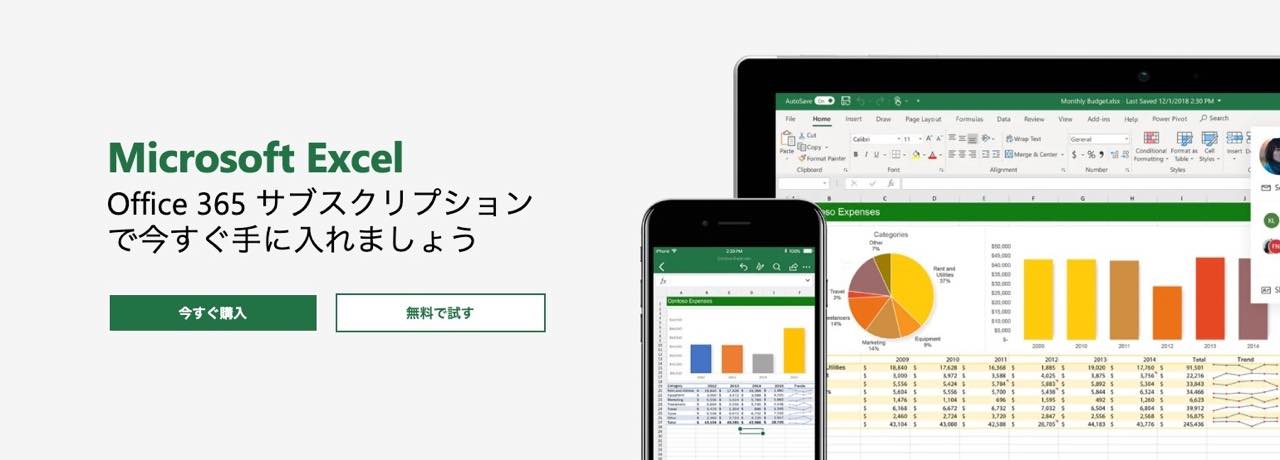
社会人なら一度は触ったことがあるであろう超有名アプリ。
エクセル使いの猛者ともなると、Wordで企画書のテンプレートを作り、Excelにまとめたプロットや登場人物などの情報と連携させて、差し込み印刷(orPDF化)を行うなんて使い方もしているそうです。
Googleドキュメント

共同編集などを行うならこちらのアプリが便利。
チーム作業は皆が使い慣れたツールで行ったほうがいいですよね。
おまけ:AIがプロットを考えてくれる・・・?『Catchy』
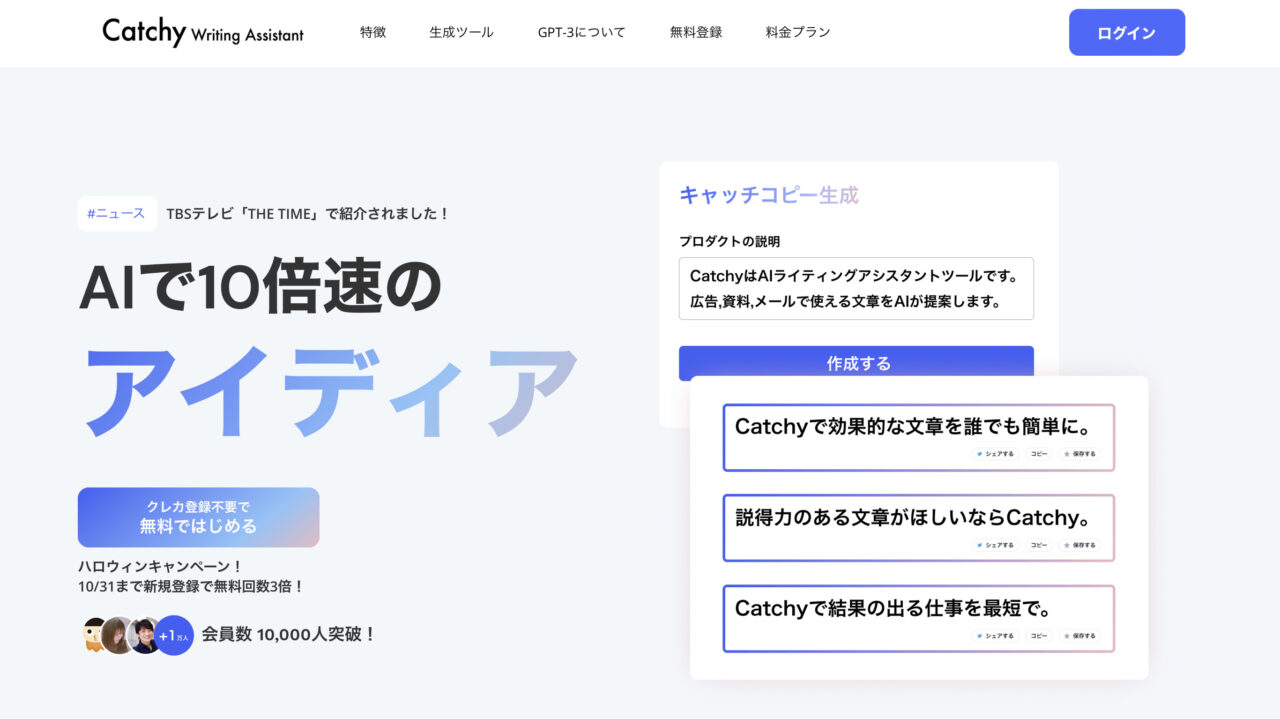
AIがライティング【Catchy】![]()
は、AIが自動でさまざまな文章・アイデアを考えてくれる便利ツールです。
本格的なプロット作成はできませんが、小説のタイトルと簡単な内容を入力するだけで自動で概要文(アウトライン)を作成してくれるというのが驚きです。
他にも、
- 小説の導入文
- 主人公・悪役の設定
- 本の帯
などが作成できるほか、小説以外にキャッチコピーやブログ記事など100種類以上のツールが揃っており、ブレストツールとしても使えます。
有料ツールですが、毎月10クレジットまでは無料で使えるので、まずは登録して一度お試しあれ。
-
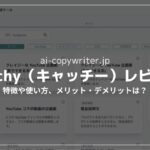
-
【無料あり】Catchy(キャッチー)レビュー・使い方解説|日本語AIコピーライティングの評判は?
続きを見る
管理人が現在使っているアプリは・・・?
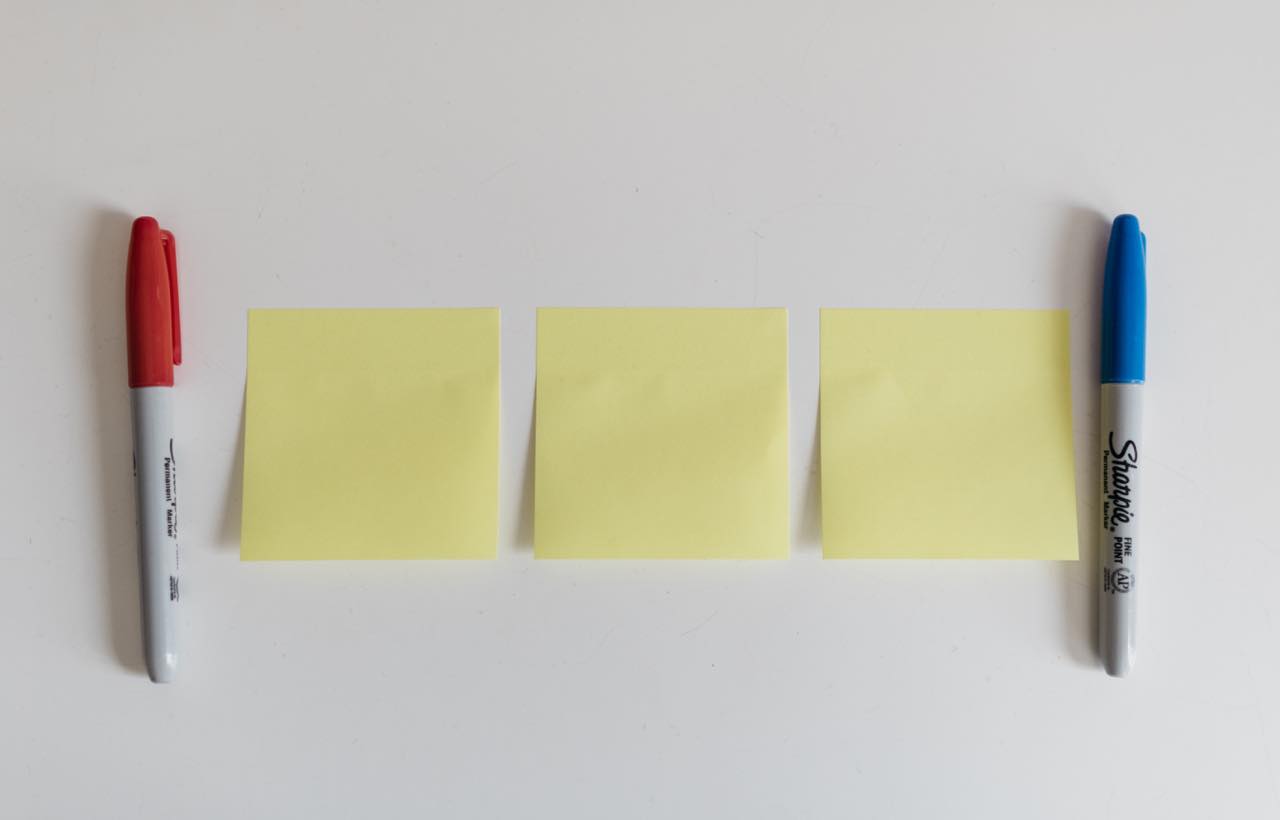
色々と試してみた結果、僕は、
という2種類の使い方に落ち着きました(他のアプリも気分転換がてらたまに触っていますが)。
こういったツールは、自分の思考過程(考え方のクセ)に合ったものを見つけることができると、驚くほど沢山のアイデアを出したり、思考をスッキリと整理できるようになります。
こんなふうに悩んでいる人は、使っているアプリが合っていないだけかもしれません。
今回紹介したアプリは(体験版含めて)すべて無料で試せるので、気になったものがあればぜひいますぐダウンロードしてみてくださいね。
30日間無料トライアル実施中!
今なら公式サイト経由で、すべての機能が無料で試せちゃう体験版がダウンロードできる『Scrivener』がおすすめ。会員登録も不要!
» Scrivener(無料版ダウンロードあり)はこちら
[itemlink post_id="10988"]

